Verwenden Sie den Arbeitsablauf-Designer zum Bearbeiten und Erstellen von Arbeitsabläufen.
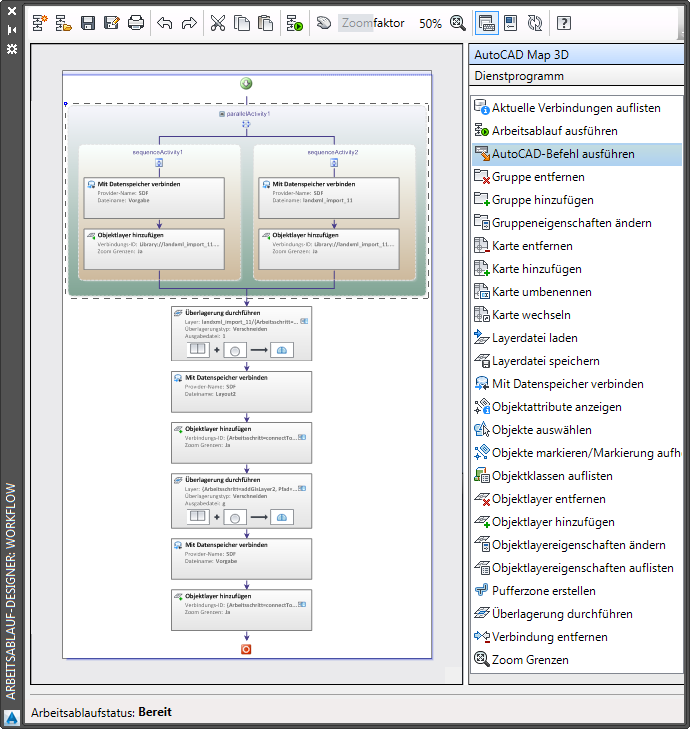
Die Arbeitsschritte des Arbeitsablaufs werden im Arbeitsablauf-Designer in einem Diagramm angezeigt.
Dienstprogramm- und AutoCAD Map 3D Toolset-Aktivitäten
Das Aktivitätsfenster auf der rechten Seite des Arbeitsablauf-Designers enthält zwei Kategorien von Aktivitäten. AutoCAD Map 3D toolset-Aktivitäten sind spezifisch für AutoCAD Map 3D toolset (einschließlich einer Aktivität, die AutoCAD-Befehle ausführt).
Dienstprogramm-Aktivitäten sind generisch und basieren auf C#-Syntax. Dazu gehören die folgenden Aktivitäten:
- Verzeichnisbefehle (z. B. Auflisten des Inhalts eines Verzeichnisses)
- Logische Befehle (z. B. Wenn/Sonst und Für jedes)
- Arbeitsablauf-Strukturbefehle (z. B. Parallel, Reihenfolge und Eingabeaufforderung anzeigen).
Weitere Informationen zu den verfügbaren Aktivitäten finden Sie unter Eingabedialogfelder für Dialogfelder.
Parallele Aktivitäten und Reihenfolge-Aktivitäten
Parallele Arbeitsschritte in einem Arbeitsablauf sind voneinander unabhängig. Beispiel: Bei der Verbindung zu zwei Datenspeichern können Sie durch parallele Verbindungen sicherstellen, dass die zweite Verbindung auch dann ausgeführt wird, wenn bei der ersten ein Fehler auftritt.
Eine Reihenfolge-Aktivität hängt jeweils von vorangehenden Aktivitäten ab. Beispiel: Die parallele Aktivität auf der obersten Ebene des Überlagerungsarbeitsablaufs enthält zwei Gruppen von Reihenfolge-Aktivitäten. Jede dieser Arbeitsschritte stellt eine Verbindung mit einem bestimmten Datenspeicher her und erstellt dann einen Layer für diesen Datenspeicher. Wenn die Verbindung fehlschlägt, kann der Layer nicht erstellt werden.
Festlegen von Arbeitsschritt-Parametern
Jeder Arbeitsschritt in einem Arbeitsablauf weist eine Reihe von Parametern auf. Sie haben die Möglichkeit, Vorgaben festzulegen und anzugeben, dass zur Laufzeit des Arbeitsablaufs entsprechende Eingabeaufforderungen angezeigt werden. Die Person, die den Arbeitsablauf ausführt, kann dann die Vorgabewerte durch andere Werte ersetzen. Beispiel: Sie können Vorgabe-Datenspeicher für eine Überlagerung festlegen, die dann von anderen Benutzern bei der Ausführung des Arbeitsablaufs durch andere Datenspeicher ersetzt werden können.
Einige Parameter müssen angegeben werden. Beispiel: Bei der Aktivität Mit Datenspeicher verbinden müssen der Provider-Name und der Speicherort des Datenspeichers angegeben werden, zu dem eine Verbindung hergestellt werden soll. Andere Parameter sind optional, beispielsweise der Anzeigename für den Arbeitsschritt. Alle optionalen Parameter weisen Vorgabewerte auf, die Sie ändern können.
Binden von Parametern
Häufig ist eine Reihenfolge-Aktivität an eine vorherige Aktivität gebunden. Wenn Sie eine Aktivität binden, legen Sie damit fest, dass ihre Parameter das Ergebnis einer vorangehenden Aktivität sind. Beispielsweise können Sie die Ausgabe einer Aktivität verwenden, die einen Layer als Quelllayer für einen nachfolgenden Überlagerungsschritt erstellt.
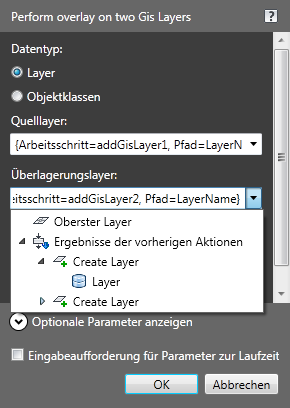
Sie können den Parameter eines Arbeitsschritts an eine Eigenschaft eines vorangehenden Arbeitsschritts binden.
Hinzufügen von Arbeitsschritten zu Arbeitsabläufen
Mit einfachem Code in einer .NET-konformen Sprache können Sie dem Arbeitsablauf-Designer Arbeitsschritte hinzufügen. Arbeitsschritte in Arbeitsabläufen dienen zur Ausführung zuvor definierter Funktionen auf der Basis von zuvor festgelegten Eingaben.
Erstellen Sie Ihre Arbeitsschritte in einer .NET-Klassenbibliothek (einer .dll-Datei). Legen Sie diese .dll-Datei im Ordner \Programme\AutoCAD Map 3D 2019\PlugIns\Workflow\Activities ab, und starten Sie AutoCAD Map 3D toolset neu. Die Arbeitsschritte werden daraufhin im Arbeitsablauf-Designer angezeigt.